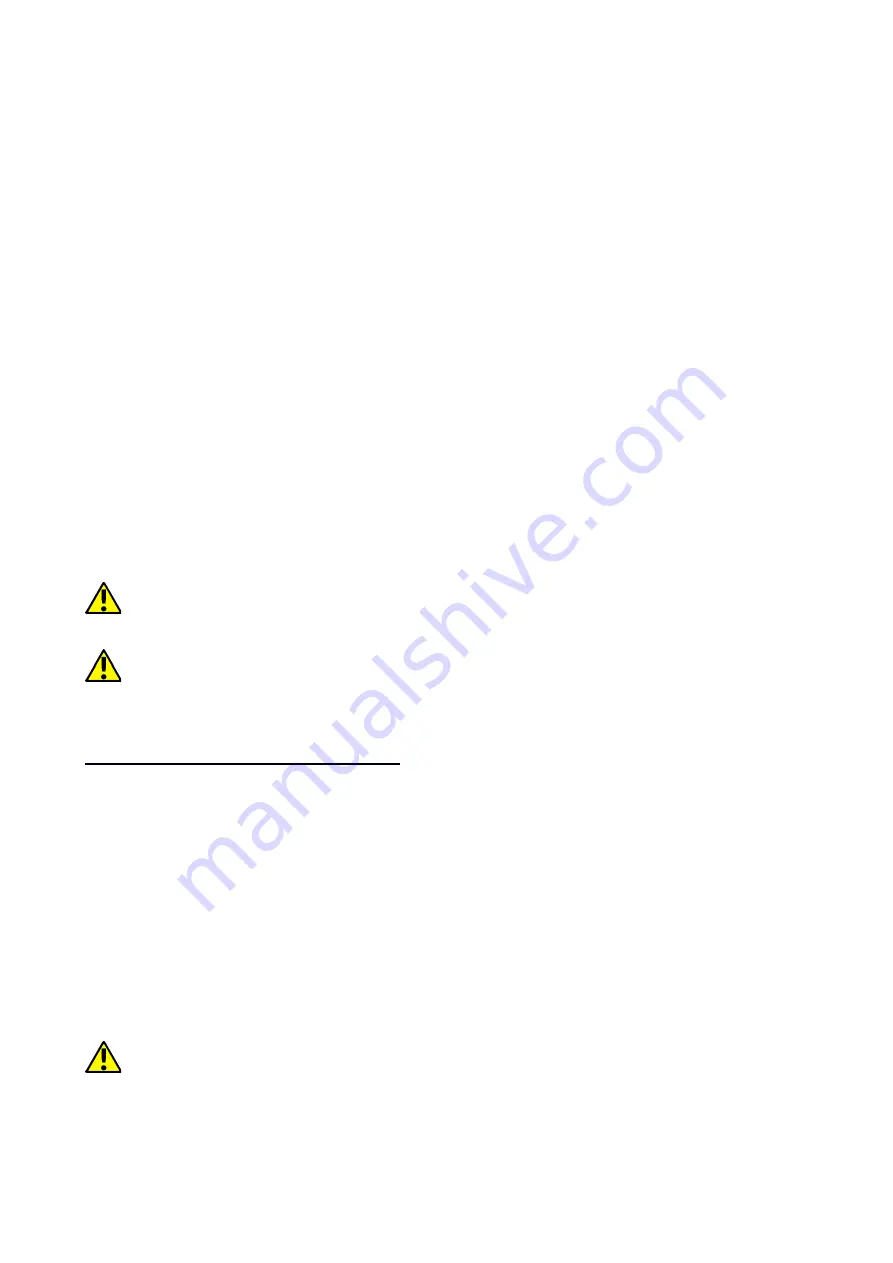
©
2017 myPhone
. Wszystkie prawa zastrzeżone.
City XL
9.3 Trzykrotne kliknięcie
Trzy razy szybko dotknij ekranu, aby uruchomić powiększenie, jeśli opcja jest uruchomiona w
ustawieniach smartfona.
9.4 Przytrzymanie i przesunięcie
Dotknij elementu (na przykład ikony) i przytrzymaj go przez około 1 sekundę, aby móc przesunąć
lub przenieść do usunięcia, deinstalacji.
9.5 Rozsuwanie i zsuwanie
Dotknij ekranu dwoma palcami i rozsuwaj je lub zsuwaj, aby powiększyć lub zmniejszyć zdjęcie albo
mapę.
Ekran dotykowy urządzenia zostanie wyłączony po pewnym czasie braku aktywności. Aby
włączyć ekran, naciśnij przycisk blokady.
W większości smartfonów można ustawić czas oczekiwania urządzenia przed wyłączeniem
ekranu. Z listy aplikacji wystarczy najczęściej wybrać [Ustawienia] > [Wyświetlacz] > [Uśpienie].
10. Połączenie z komputerem
Aby połączyć się z komputerem wyposażonym w system operacyjny Microsoft Windows
7/8/10/Vista/XP przewodem USB należy podłączyć przewód USB znajdujący się w zestawie do
wielofunkcyjnego gniazda microUSB w smartfonie. Drugi koniec przewodu podłączyć do gniazda
USB w komputerze. Gdy urządzenie zostanie podłączone, to na ekranie komputera pojawi się okno
z nazwą smartfona i możliwymi do wykonania operacjami. Jeśli tak się nie stanie, to w smartfonie
przesuń palcem od górnej krawędzi w dół i kliknij komunikat „Ładowanie urządzenia przez USB”.
Pojawi się więcej opcji. Aby móc przesyłać pliki wybierz „Przesłać pliki”. W celu wymiany plików
między komputerem a smartfonem, z okna wyświetlonego na ekranie komputera należy wybrać
„Otwórz urządzenie, aby wyświetlić pliki”. Teraz możesz wymieniać pliki między smartfonem a
komputerem.
Jeżeli system operacyjny nie widzi pamięci smartfona, sprawdź, czy jest zainstalowany
poprawny sterownik do obsługi smartfona. Należy ręcznie przeszukać listę sterowników i wybrać
„Urządzenie MTP USB”.






























